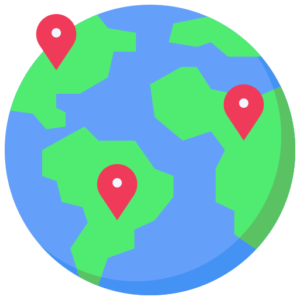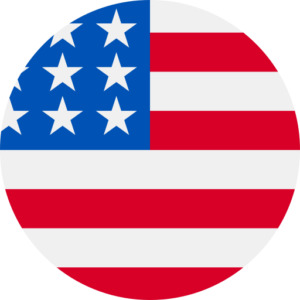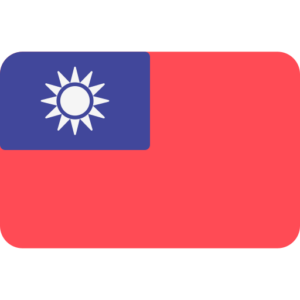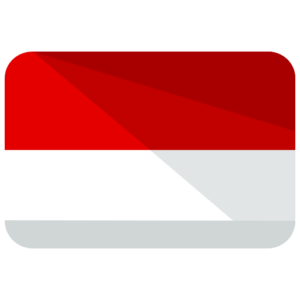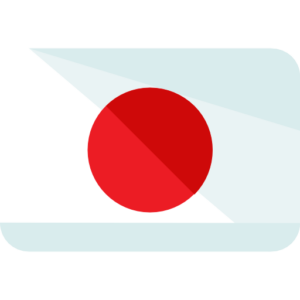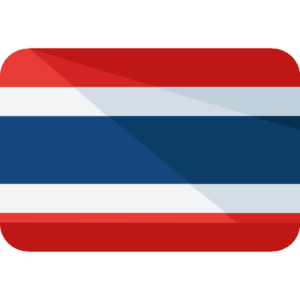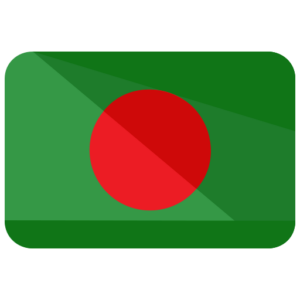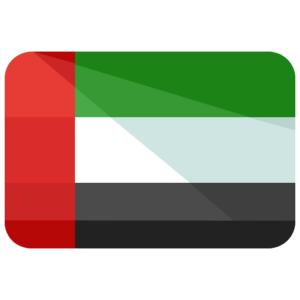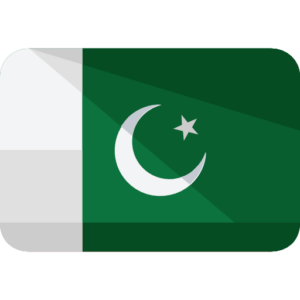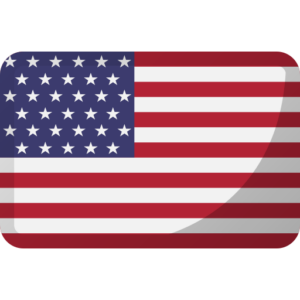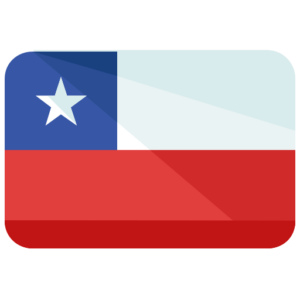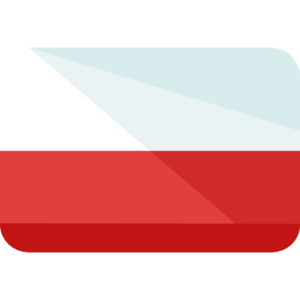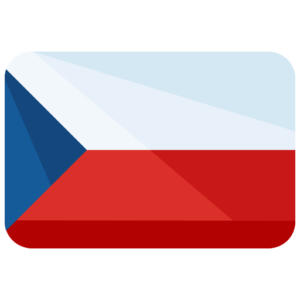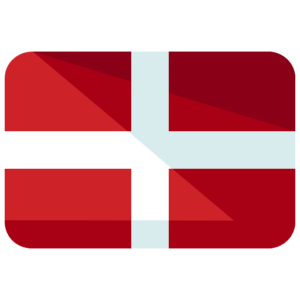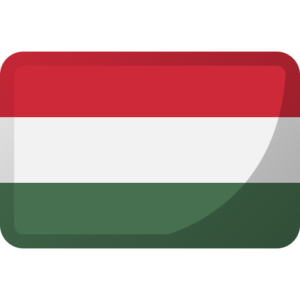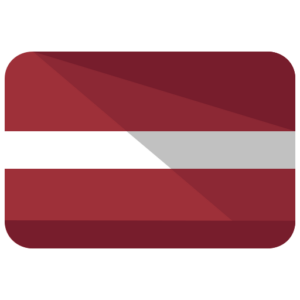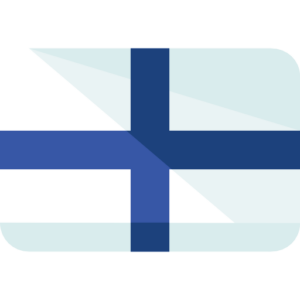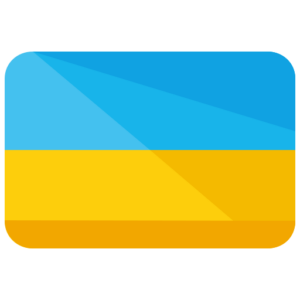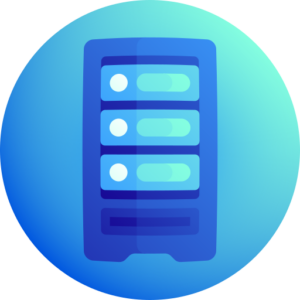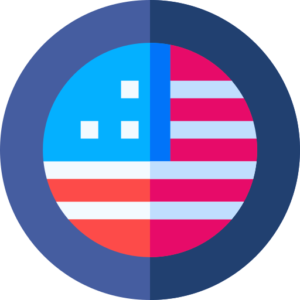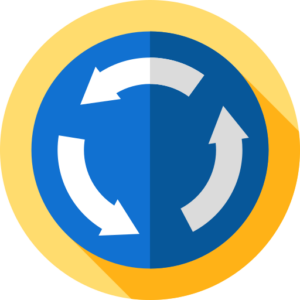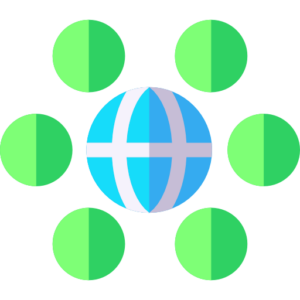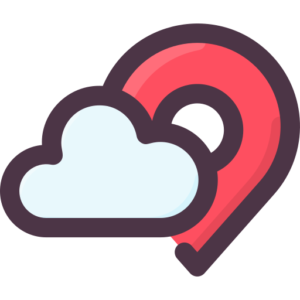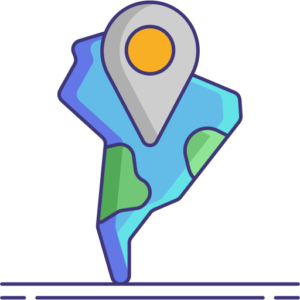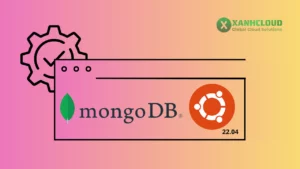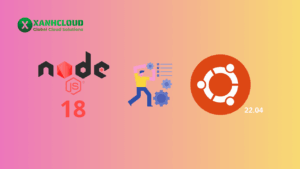Trong quản trị server hoặc sử dụng VPS, việc kiểm tra tốc độ Internet là rất cần thiết để đánh giá chất lượng kết nối. Công cụ Speedtest CLI do Ookla phát triển cho phép bạn kiểm tra ping, tốc độ tải xuống và tải lên trực tiếp từ terminal.
Bài viết này sẽ hướng dẫn bạn cách cài đặt và sử dụng Speedtest CLI trên Ubuntu 20.04, trong đó cách 1 (APT) là phương pháp chính thống, an toàn và khuyên dùng, ngoài ra mình cũng sẽ trình bày thêm cách 2 (Snap) để bạn lựa chọn.
I. Speedtest CLI là gì?
- Là phiên bản dòng lệnh của Speedtest.net.
- Giúp kiểm tra:
- Ping (ms) – độ trễ kết nối
- Download speed (Mbps) – tốc độ tải xuống
- Upload speed (Mbps) – tốc độ tải lên
- Rất hữu ích khi làm việc với VPS/Server không có giao diện đồ họa.

II. Cài đặt Speedtest CLI trên Ubuntu 20.04
🔹 Cách 1: Cài đặt bằng Snap (cài nhanh, test ngay)
Nếu bạn chỉ cần cài nhanh để test, có thể dùng Snap. Tuy nhiên, bản Snap đôi khi không cập nhật kịp với bản chính thức.
Cài đặt Speedtest CLI qua Snap
👉Nhập dòng lệnh:
sudo snap install speedtest-cli

Kiểm tra phiên bản
👉Nhập dòng lệnh:
speedtest-cli --version
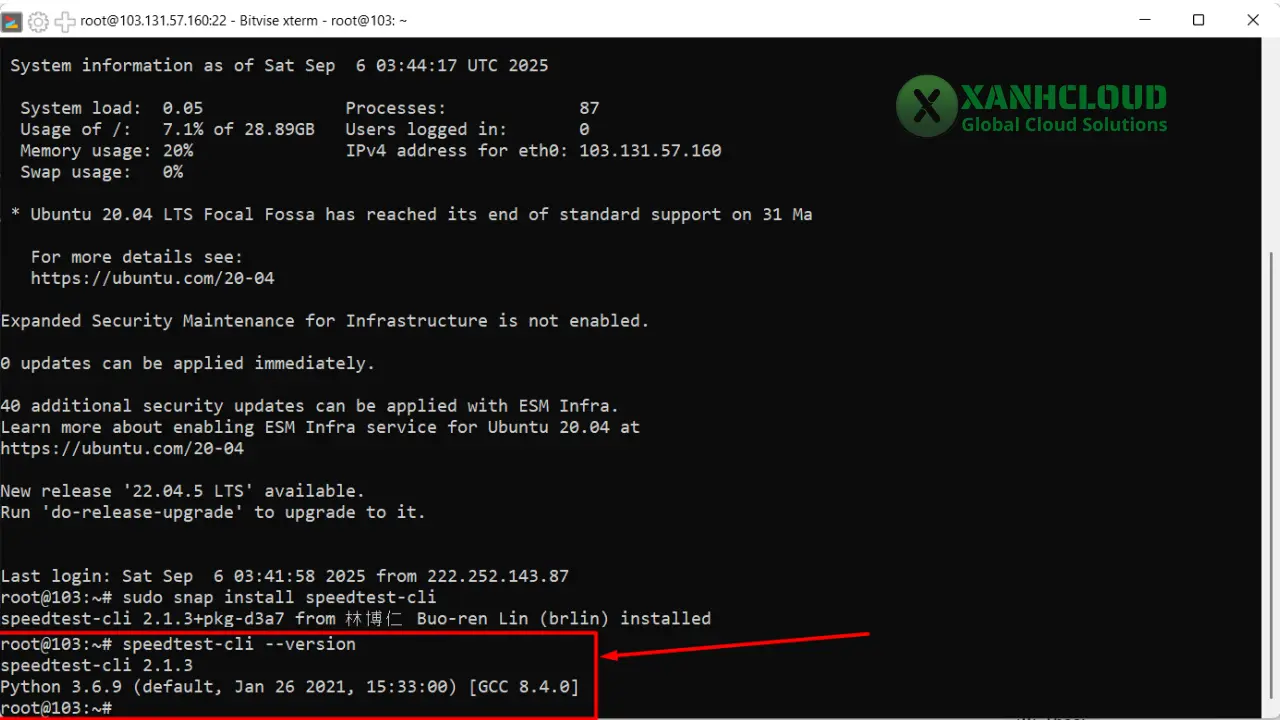
✅ Thông tin phiên bản:
- Tên công cụ: speedtest-cli
- Phiên bản: 2.1.3
- Ngôn ngữ: Python 3.6.9
- Cài đặt qua: Snap (gói của Buo-ren Lin)
🔹 Cách 2: Cài đặt qua APT từ repository chính thức của Ookla (Khuyên dùng)
Đây là cách chuẩn nhất do nhà phát triển cung cấp, đảm bảo bạn luôn dùng bản mới nhất, ổn định nhất.
Bước 1: Cập nhật hệ thống
👉Nhập dòng lệnh:
sudo apt update && sudo apt upgrade -y
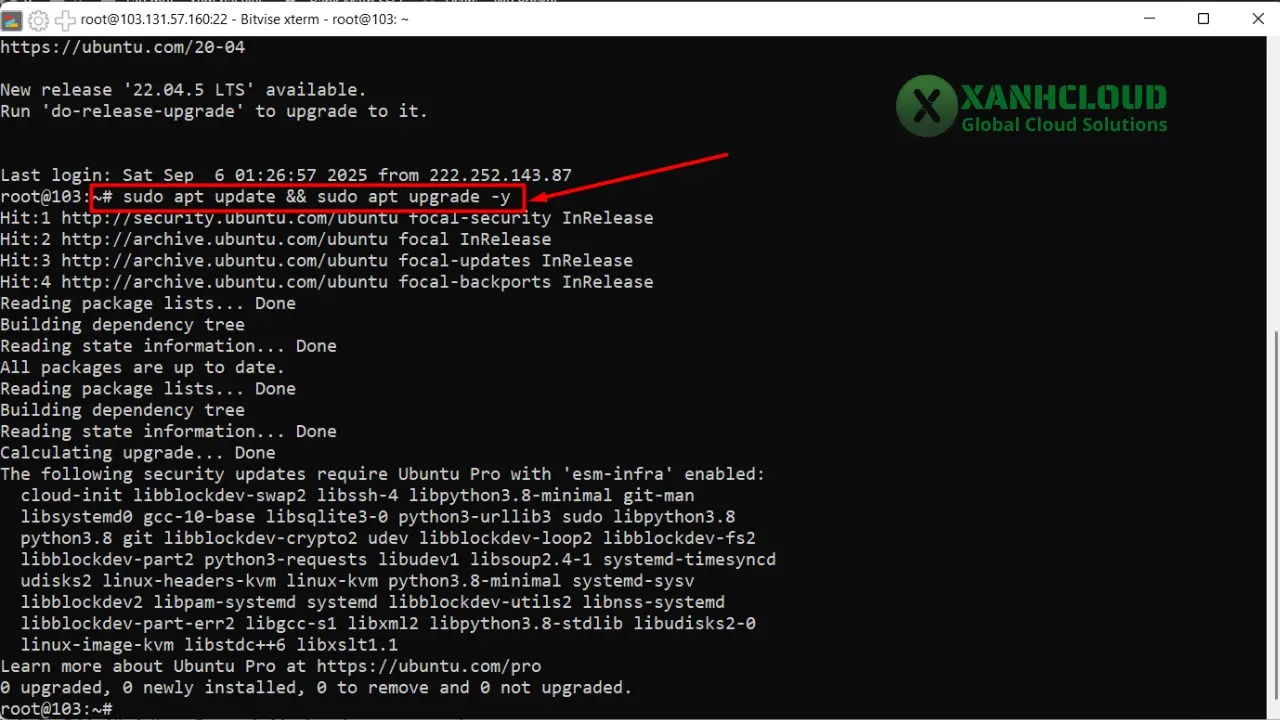
Bước 2: Thêm repository của Ookla
👉Nhập dòng lệnh:
curl -s https://packagecloud.io/install/repositories/ookla/speedtest-cli/script.deb.sh | sudo bash
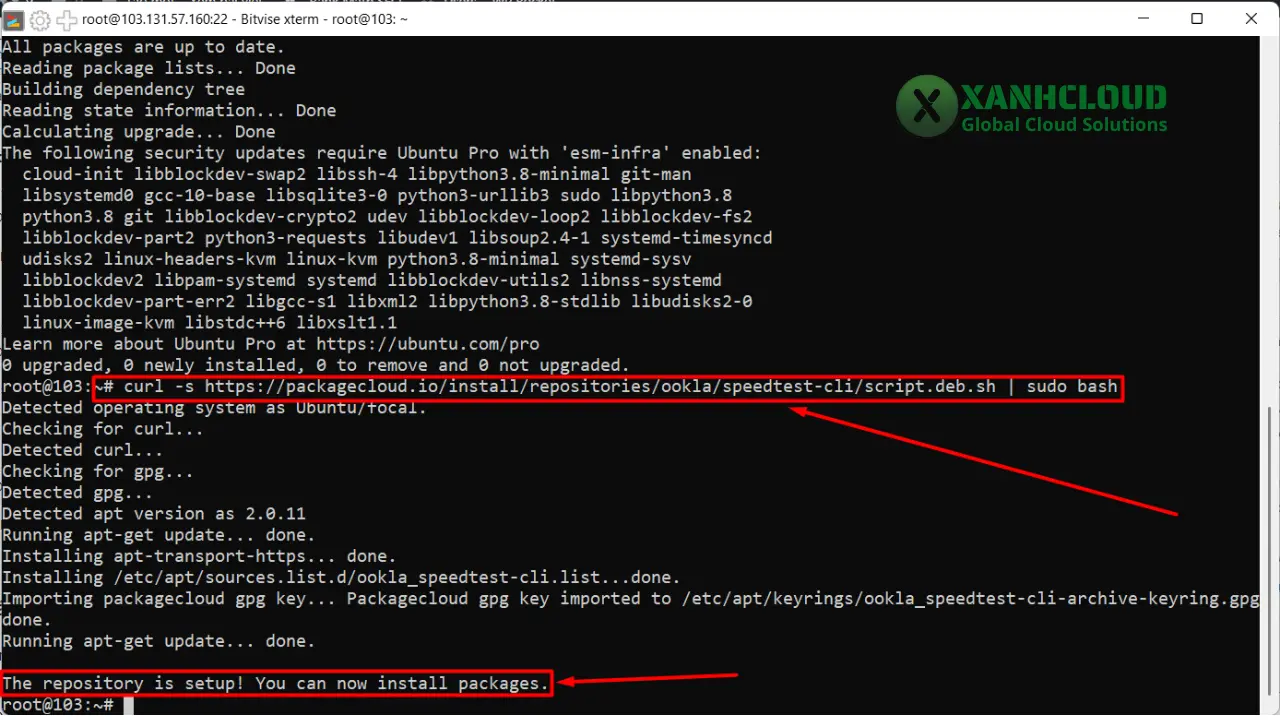
- The repository is setup! You can now install packages. 👉 Nghĩa là bạn đã sẵn sàng để cài đặt Speedtest CLI từ Ookla.
Bước 3: Cài đặt Speedtest CLI
👉Nhập dòng lệnh:
sudo apt install speedtest
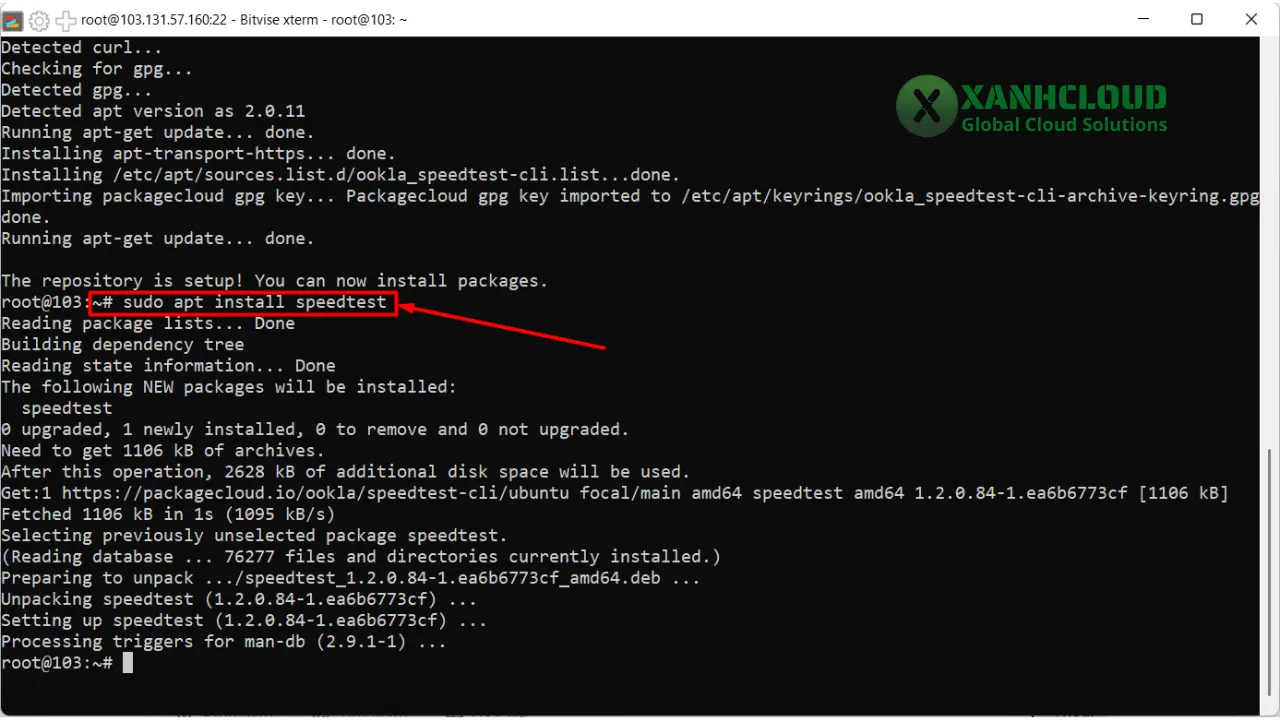
Bước 4: Sau khi cài xong, test bằng
👉Nhập dòng lệnh:
speedtest
Lệnh này sẽ:
- Tự động chọn server gần nhất.
- Hiển thị kết quả gồm: Ping, Download, Upload.
Khi thấy dòng này: Do you accept the license? [type YES to accept]:
👉 Bạn chỉ cần gõ:
YES
⇒ một lần duy nhất. Sau này chạy lại sẽ không hỏi nữa.
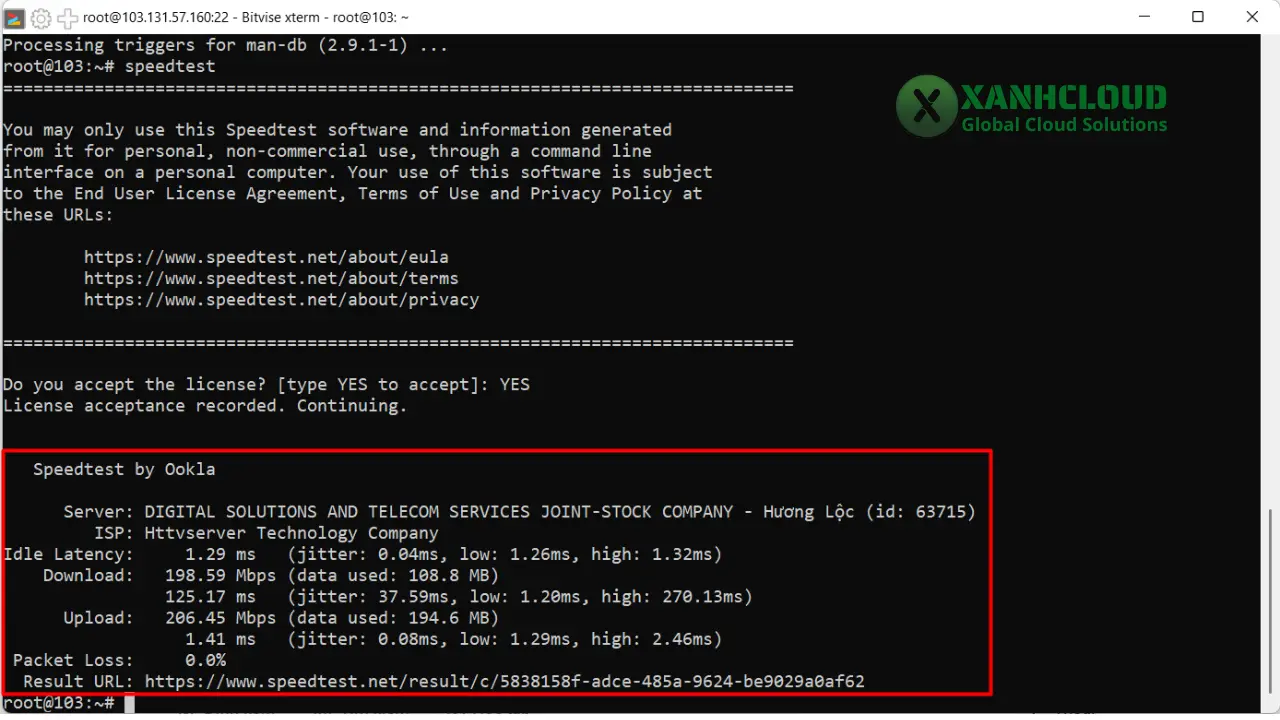
III. Phân tích chi tiết từng chỉ số
- 🔄 Server và ISP
- Server: DIGITAL SOLUTIONS AND TELECOM SERVICES JOINT-STOCK COMPANY – Hương Lộc (id: 63715)
- ISP: Httvserver Technology Company
- Server: Máy chủ được chọn để kiểm tra tốc độ. Máy chủ được chọn để kiểm tra tốc độ.
- ID (63715): Mã định danh server trong cơ sở dữ liệu Ookla. (Có thể dùng với -s 63715 để test lại server này)
- ISP: Internet Service Provider (nhà mạng). Trong trường hợp này là Httvserver Technology Company, có thể là nơi thuê IP/dịch vụ trung gian.
- 🕒 Idle Latency (Độ trễ không tải)
- Idle Latency: 1.29 ms ⇒Thời gian (tính bằng millisecond – ms) để gói tin đi từ máy bạn tới server và quay lại. 1.29ms là rất thấp, gần như “instant”.
- Jitter: 0.04ms ⇒ Độ dao động giữa các lần đo độ trễ. 0.04ms là rất ổn định.
- Low: 1.26ms. High: 1.32ms ⇒ Low/High Giá trị thấp nhất và cao nhất trong quá trình đo.
💡 Ứng dụng: Latency thấp rất quan trọng với các ứng dụng real-time như game online, gọi video, hoặc remote desktop.
- 📥 Download Speed (Tốc độ tải xuống)
- Download: 198.59 Mbps ⇒ Tốc độ tải xuống trung bình trong lúc test. ~25 MB/s.
- Data used: 108.8 MB ⇒ Lượng dữ liệu thực tế đã tải về để đo tốc độ.
- Latency: 125.17 ms ⇒ Do máy chủ phải xử lý dữ liệu và băng thông lớn hơn, latency có thể tăng tạm thời.
- Jitter: 37.59 ms ⇒ Có thể do băng thông không ổn định, hoặc server bị tải nặng trong thời điểm đó.
- Low: 1.20ms. High: 270.13ms ⇒ Low/High Giá trị thấp nhất và cao nhất trong quá trình đo.
📌 Nếu bạn tải phim, file lớn, hoặc lướt web nhiều — tốc độ này là rất đủ.
- 📤 Upload Speed (Tốc độ tải lên)
- Upload: 206.45 Mbps ⇒ Rất cao, tương đương hơn 25 MB/s.
- Data used: 194.6 MB ⇒ Là lượng dữ liệu đã upload để đo tốc độ.
- Latency: 1.41 ms ⇒ Rất ổn định khi gửi dữ liệu.
- Jitter: 0.08ms ⇒ Đường truyền ổn định, không dao động.
- Low: 1.29ms. High: 2.46ms ⇒ Low/High Giá trị thấp nhất và cao nhất trong quá trình đo.
📌 Phù hợp với việc livestream, backup dữ liệu lên cloud, gửi file lớn, họp Zoom, v.v.
- ❌ Packet Loss (mất gói tin)
- Packet Loss: 0.0% ⇒ Packet loss xảy ra khi một số gói dữ liệu bị mất giữa đường truyền.
👉 0.0% nghĩa là hoàn hảo – không có mất mát dữ liệu trong quá trình truyền tải.
📌 Ứng dụng thực tế: Nếu packet loss > 1%, bạn sẽ thấy hiện tượng giật, đơ, vỡ tiếng khi gọi video hoặc chơi game.
- 🔗 Xem kết quả trên Web
Result URL: https://www.speedtest.net/result/c/5838158f-adce-485a-9624-be9029a0af62
- Link này cho phép bạn:
- Xem biểu đồ tốc độ upload/download
- Chia sẻ kết quả cho người khác (hoặc kỹ thuật viên)
- Lưu lại lịch sử nếu có tài khoản Ookla
Tổng kết toàn diện
| Chỉ số | Giá trị | Đánh giá |
| Download | 198.59 Mbps (~25 MB/s) | ✅ Rất tốt |
| Upload | 206.45 Mbps (~25.8 MB/s) | ✅ Rất tốt |
| Ping (Idle) | 1.29 ms | ✅ Rất thấp |
| Jitter | 0.04ms (idle), 37ms (download) | ⚠️ Dao động nhẹ khi tải |
| Packet Loss | 0.0% | ✅ Hoàn hảo |
| Ổn định tổng thể | Cực kỳ tốt – thích hợp cho mọi nhu cầu, kể cả gaming, livestream, họp trực tuyến. |
Kiểm tra server thủ công
Tìm server ID:
👉Nhập dòng lệnh:
speedtest -L
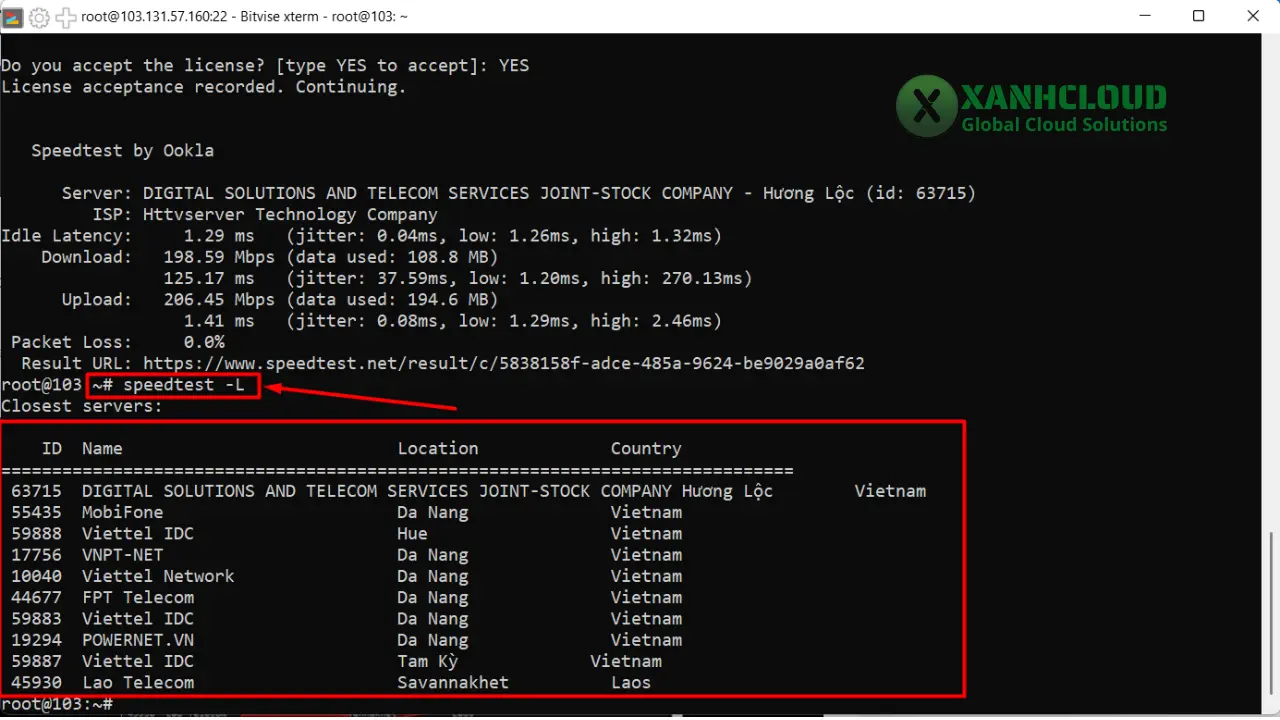
Chạy đo với server cụ thể:
👉Nhập dòng lệnh:
speedtest -s SERVER_ID
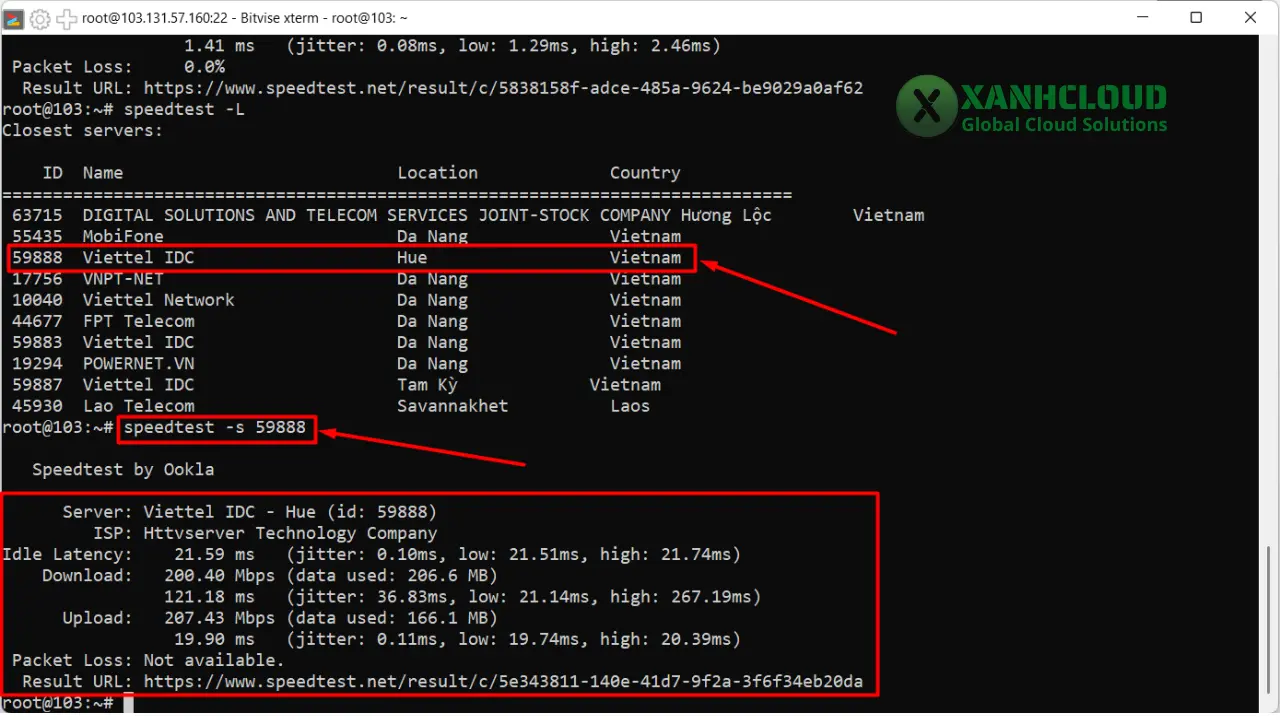
📌 Kết quả:
- Download: 200.40 Mbps
- Upload: 207.43 Mbps
- Idle latency: 21.59 ms
- Tốc độ vẫn cao và ổn định
Xuất kết quả ra file CSV
👉Nhập dòng lệnh:
speedtest --format=csv > ketqua.csv
Sau đó kiểm tra nội dung bằng:
👉Nhập dòng lệnh:
cat ketqua.csv
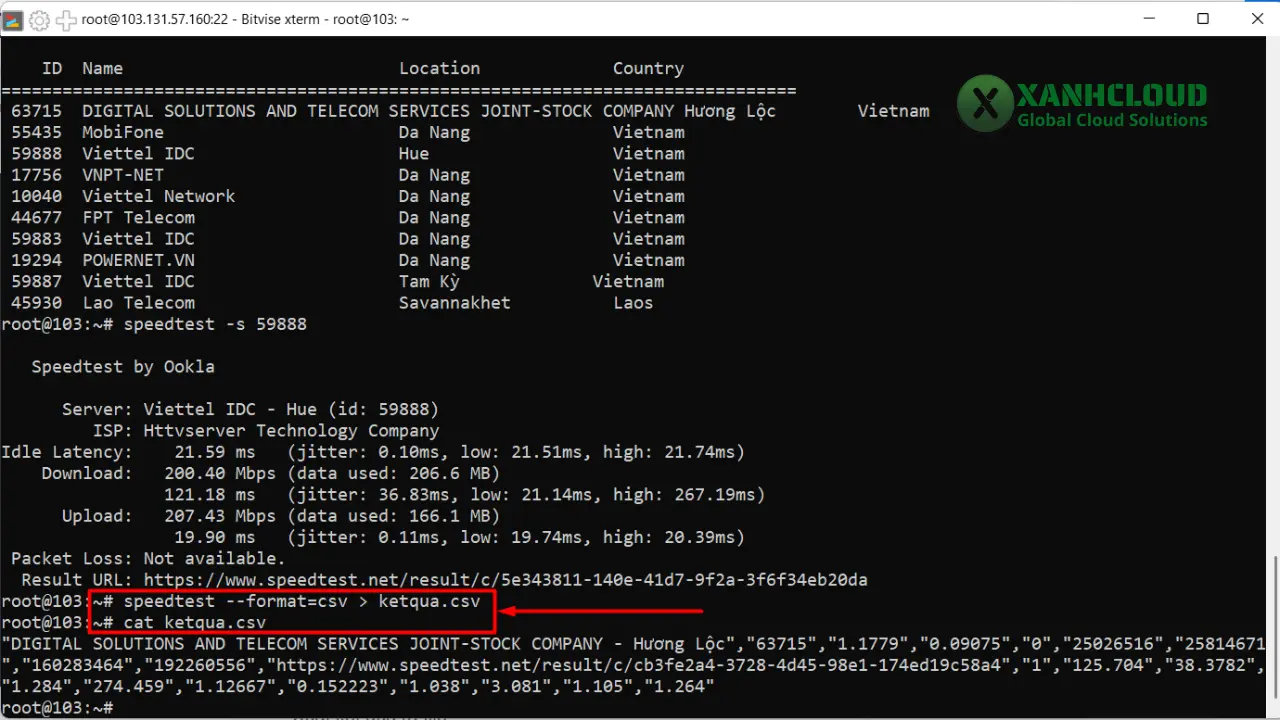
IV. Các lệnh thường dùng với Speedtest CLI
1. Kiểm tra tốc độ cơ bản
👉 Nhập dòng lệnh:
speedtest
2. Liệt kê danh sách server
👉 Nhập dòng lệnh:
speedtest -L
3. Chọn server để test
Ví dụ với server ID 59888:
👉 Nhập dòng lệnh:
speedtest -s 59888.
4. Xuất kết quả sang JSON
👉 Nhập dòng lệnh:
speedtest --format=json
5. Xuất kết quả sang CSV
👉 Nhập dòng lệnh:
speedtest --format=csv
6. Chạy test nhiều lần
👉 Nhập dòng lệnh:
for i in {1..5}; do speedtest; done
V. Ý nghĩa các thông số
- Ping (ms): Độ trễ kết nối, càng thấp càng tốt.
- Download speed: Tốc độ tải xuống.
- Upload speed: Tốc độ tải lên.
- Server: Nơi bạn test đến (VN, US, Singapore…).
VI. Nên chọn cách nào?
- Cách 1 (Snap):
- Ưu điểm: Cài nhanh, 1 dòng lệnh.
- Nhược điểm: Không phải lúc nào cũng mới nhất, nặng hơn APT.
👉 Phù hợp khi bạn chỉ cần test nhanh trên desktop hoặc VPS tạm thời.
- Cách 2 (APT từ Ookla):
- Ưu điểm: Chính thức, ổn định, bản mới nhất.
- Nhược điểm: Cần thêm repository.
👉 Khuyên dùng cho VPS/Server, sysadmin, devops.
⇒ Tóm lại: nếu bạn dùng VPS/server → chọn APT, nếu chỉ test nhanh trên máy cá nhân → có thể dùng Snap.”
VII. Video hướng dẫn cài đặt Speedtest CLI trên Ubuntu 20.04
VIII. Kết luận
Qua bài viết, bạn đã nắm rõ cách cài đặt và sử dụng Speedtest CLI trên Ubuntu 20.04 với hai phương pháp khác nhau:
- Cách 1: Cài đặt qua Snap
Phương pháp này có ưu điểm là nhanh, đơn giản, chỉ cần một lệnh duy nhất. Tuy nhiên, phiên bản Snap đôi khi không cập nhật kịp và có thể nặng hơn. Cách này chỉ nên dùng khi bạn muốn test nhanh trên máy tính cá nhân, VPS tạm thời hoặc các tình huống không yêu cầu độ chính xác tuyệt đối. - Cách 2: Cài đặt qua APT từ repository chính thức của Ookla
Đây là phương pháp chuẩn, chính thống và khuyến nghị. Ưu điểm là luôn cập nhật bản mới nhất, ổn định, độ tin cậy cao. Phù hợp cho quản trị viên server, devops, và người dùng VPS/Server cần kết quả chính xác khi đo tốc độ mạng, đặc biệt là trong môi trường làm việc chuyên nghiệp.
👉 Như vậy, nếu bạn đang sử dụng VPS tại XanhCloud hoặc bất kỳ hệ thống server nào quan trọng, hãy ưu tiên Cách 2 (APT) để đảm bảo tính ổn định, chính xác và chuyên nghiệp.
Cách 1 có thể dùng như một giải pháp bổ sung trong những trường hợp cần cài đặt tức thời.
Ngoài ra, bài viết cũng đã hướng dẫn chi tiết cách sử dụng Speedtest CLI:
- Kiểm tra tốc độ mạng cơ bản.
- Liệt kê và chọn server test thủ công.
- Xuất kết quả ra CSV/JSON để lưu trữ hoặc phân tích.
- Phân tích ý nghĩa từng chỉ số (Ping, Download, Upload, Jitter, Packet Loss…) để hiểu rõ chất lượng kết nối.
⚡ Với công cụ này, bạn hoàn toàn có thể đánh giá chất lượng Internet quốc tế và nội địa trên VPS/Server của mình, từ đó đưa ra các quyết định tối ưu hạ tầng mạng, nâng cấp băng thông hoặc xử lý sự cố kịp thời.
🌐 Thông tin liên hệ & hỗ trợ kỹ thuật từ XanhCloud:
💬 Tele: @xanhcloud
🌍 Website: xanhcloud.com
📘 Fanpage: facebook.com/xanhcloud
📞 Hotline: 0889 192 666